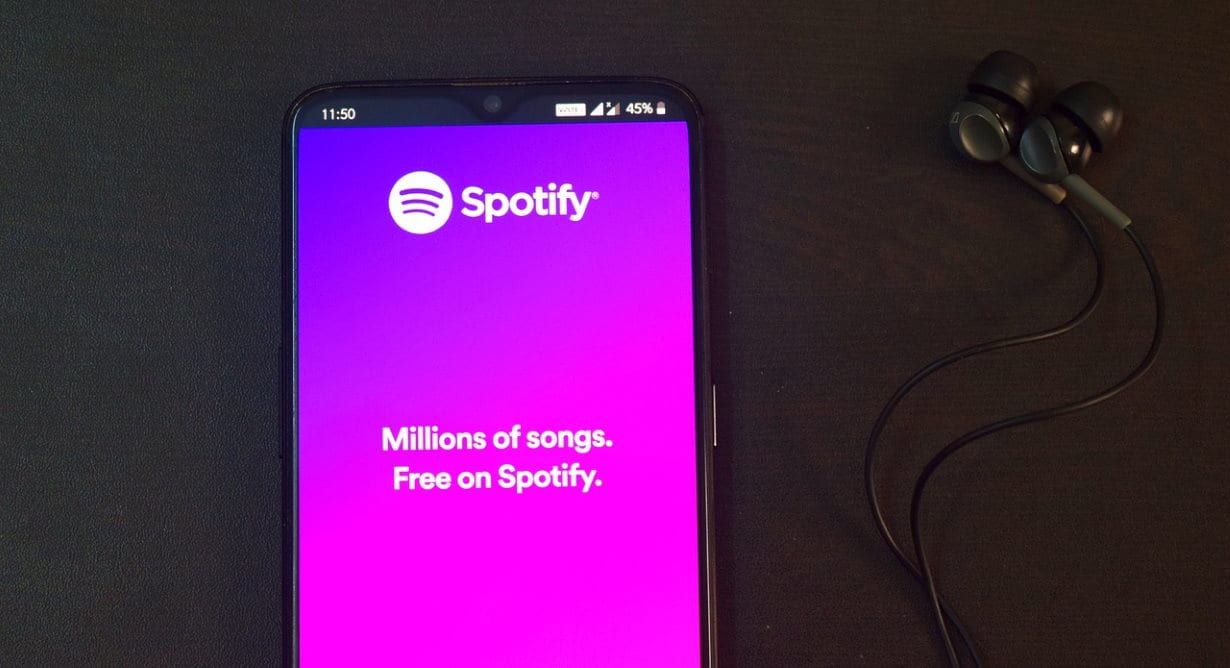▲
- A sessão privada no Spotify permite ouvir músicas sem que amigos vejam sua atividade.
- É fácil ativar ou desativar a sessão privada pelo aplicativo no celular ou desktop.
- As mudanças na interface do Spotify não afetam a funcionalidade da sessão privada.
- Usuários em sessão privada não veem playlists colaborativas nem as adições de amigos.
- Ativar a sessão privada não interfere no Spotify Wrapped ou em compartilhamentos.
Quer ouvir suas músicas favoritas sem que ninguém saiba? A sessão privada no Spotify é a solução perfeita para você! Com ela, você pode explorar novos gêneros e artistas sem se preocupar com o que seus amigos estão vendo. Ative ou desative essa funcionalidade facilmente no aplicativo, garantindo que sua atividade permaneça em segredo. Descubra como ocultar sua atividade no Spotify e aproveite a liberdade de ouvir sem julgamentos!
O que é uma sessão privada no Spotify?
A sessão privada no Spotify é um recurso que permite ouvir músicas sem que seus amigos vejam sua atividade. Essa funcionalidade é ideal para quem deseja explorar novos gêneros ou artistas sem julgamentos. 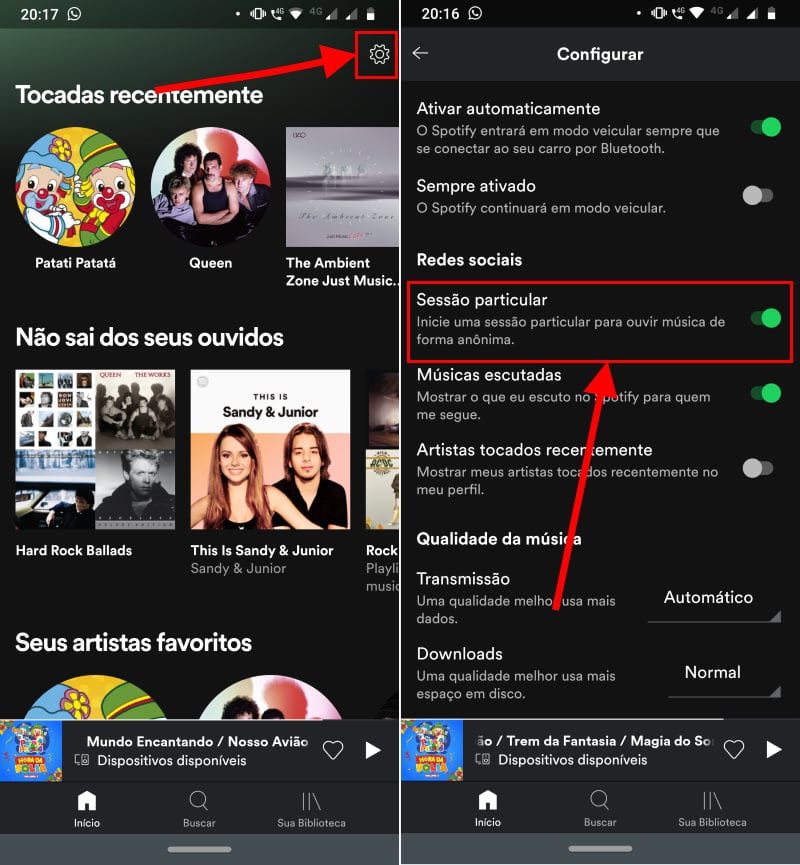 Para ativar ou desativar a sessão privada no Spotify, basta acessar as opções no aplicativo para celular ou no desktop. Se você deseja mais informações sobre como implementar essa funcionalidade, confira o artigo completo aqui.
Para ativar ou desativar a sessão privada no Spotify, basta acessar as opções no aplicativo para celular ou no desktop. Se você deseja mais informações sobre como implementar essa funcionalidade, confira o artigo completo aqui.
Como ativar e desativar uma sessão privada no Spotify no seu computador
Para ativar e desativar uma sessão privada no Spotify no seu computador, inicie o aplicativo e clique na sua foto de perfil no canto superior direito. Em seguida, acesse as configurações e busque pela opção de sessão privada. Marque ou desmarque a opção conforme desejado. 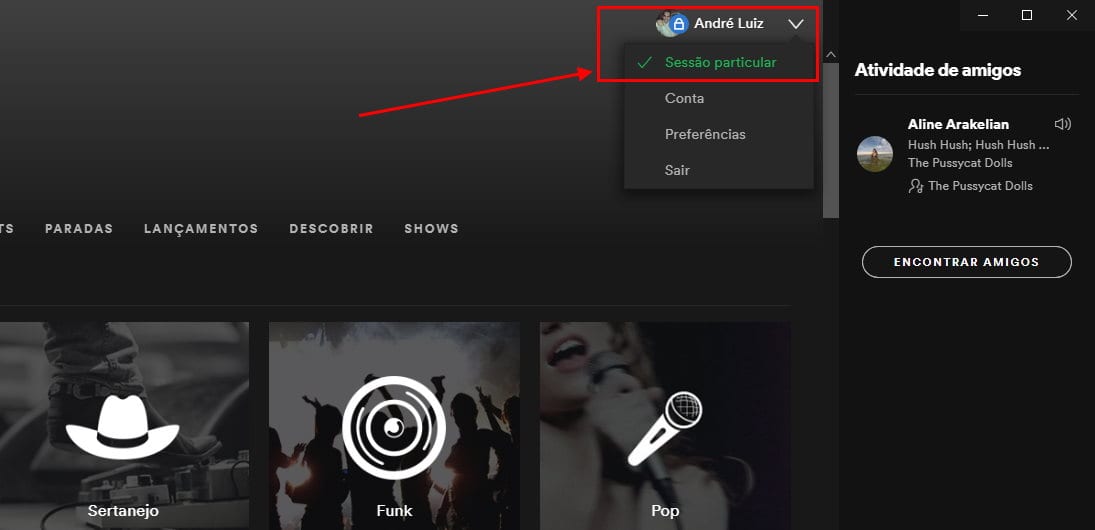 Essa ação lhe permitirá ocultar atividade no Spotify e explorar músicas sem que outros vejam suas escolhas. Para mais detalhes sobre este processo, você pode conferir este artigo: como esconder música no Spotify.
Essa ação lhe permitirá ocultar atividade no Spotify e explorar músicas sem que outros vejam suas escolhas. Para mais detalhes sobre este processo, você pode conferir este artigo: como esconder música no Spotify.
Como ativar e desativar uma sessão privada no Spotify no seu celular (Android e iPhone)
Para ativar e desativar uma sessão privada no Spotify no seu celular (Android e iPhone), você pode seguir os passos abaixo:
1. Abra o aplicativo Spotify no seu celular.
2. Vá até a aba “Início” na parte inferior da tela.
3. Toque na configuração de “Início” (ícone de engrenagem) no canto superior direito.
4. Procure a opção “Privacidade Social”.
5. Ative a opção “Sessão Privada” para ocultar o que você está ouvindo de seus amigos.
6. Para desativá-la, basta seguir os mesmos passos e desativar a opção “Sessão Privada”.
Leia também:
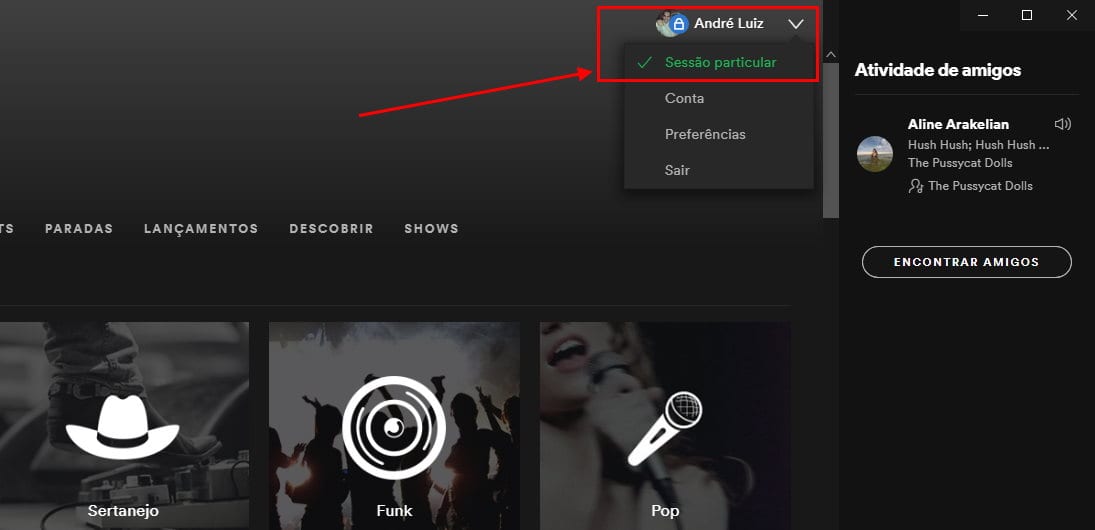
Se precisar de mais detalhes, você pode conferir o artigo completo sobre como esconder música no Spotify.
A interface do Spotify mudou? Como isso afeta a sessão privada?
Com as atualizações recentes na interface do Spotify, alguns usuários se perguntam como isso pode afetar a sessão privada no Spotify. Apesar das mudanças visuais, a funcionalidade para ocultar atividade no Spotify continua acessível. 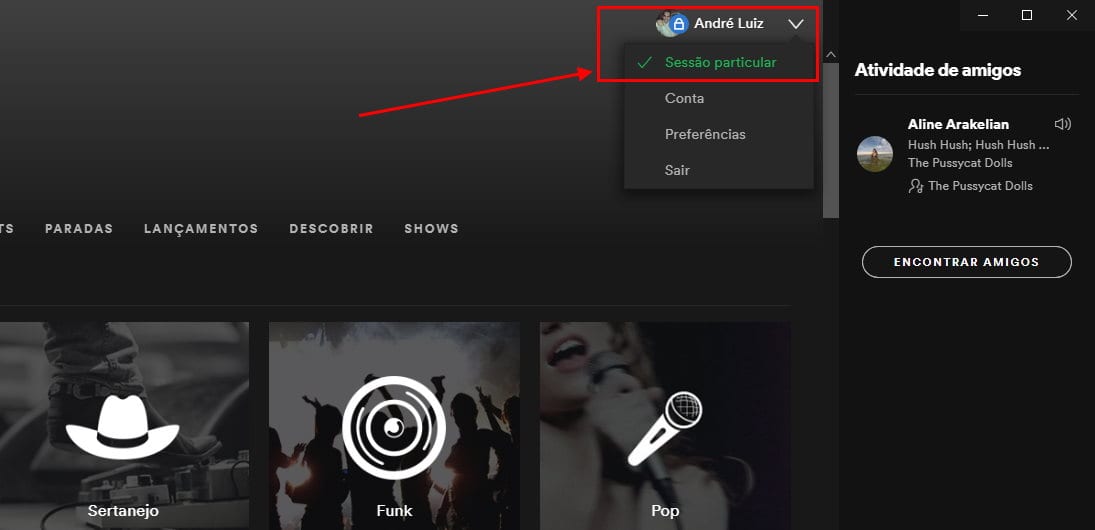 Usuários ainda podem ativar ou desativar a sessão privada ao acessar as configurações. Para mais informações sobre como ativar essa função, consulte o artigo completo sobre como esconder música no Spotify.
Usuários ainda podem ativar ou desativar a sessão privada ao acessar as configurações. Para mais informações sobre como ativar essa função, consulte o artigo completo sobre como esconder música no Spotify.
Como a sessão privada afeta playlists colaborativas?
A sessão privada no Spotify permite que os usuários ouçam suas músicas sem que suas atividades sejam visíveis para outros. Isso pode afetar as playlists colaborativas, pois os usuários que estão em uma sessão privada não poderão ver as músicas adicionadas por amigos, nem suas próprias adições. 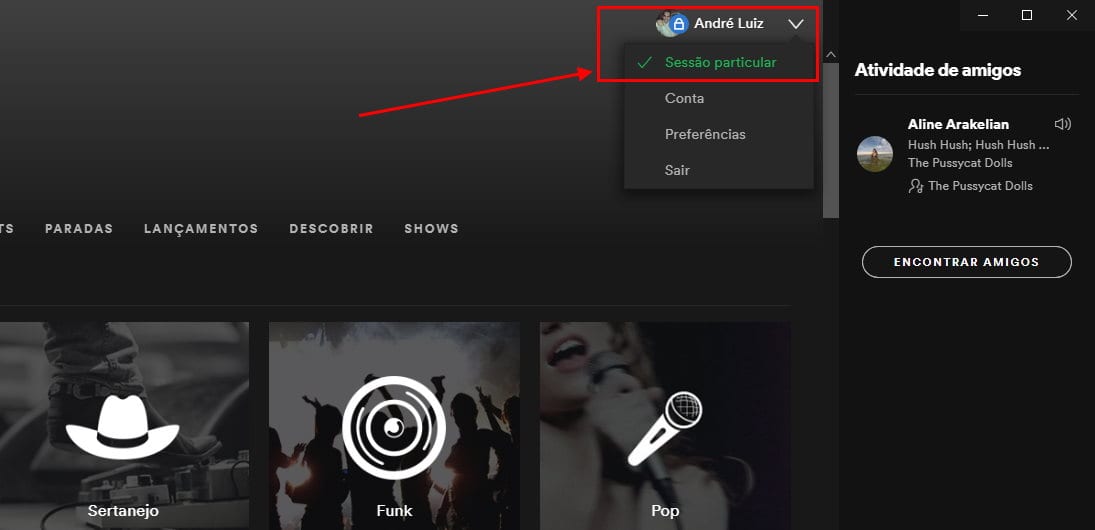 É importante lembrar que, ao desativar a sessão privada, a colaboração e a visualização da atividade nas playlists serão restabelecidas. Para mais detalhes sobre como ocultar sua atividade, você pode conferir o artigo completo sobre como esconder música no Spotify.
É importante lembrar que, ao desativar a sessão privada, a colaboração e a visualização da atividade nas playlists serão restabelecidas. Para mais detalhes sobre como ocultar sua atividade, você pode conferir o artigo completo sobre como esconder música no Spotify.
A sessão privada interfere no Spotify Wrapped ou outros recursos de compartilhamento?
A sessão privada no Spotify não interfere no Spotify Wrapped ou em outros recursos de compartilhamento. Quando você ativa a sessão privada, suas atividades de escuta não são visíveis para outros usuários e não são contabilizadas nas suas estatísticas públicas. 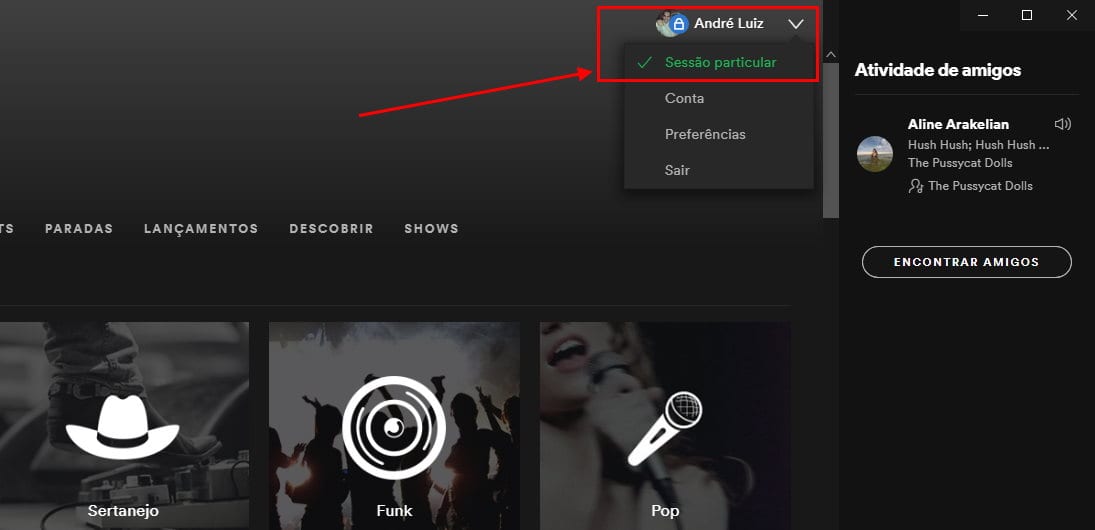 Isso significa que as músicas que você ouvir em uma sessão privada não aparecerão no resumo anual ou em qualquer compartilhamento com amigos. Para mais detalhes sobre como ocultar sua atividade no Spotify, confira este artigo.
Isso significa que as músicas que você ouvir em uma sessão privada não aparecerão no resumo anual ou em qualquer compartilhamento com amigos. Para mais detalhes sobre como ocultar sua atividade no Spotify, confira este artigo.
Perguntas Frequentes sobre Sessão Privada no Spotify
A sessão privada permite ouvir músicas sem que seus amigos vejam sua atividade.
Para ativar, acesse as configurações do aplicativo e selecione a opção de sessão privada.
Sim, durante a sessão privada, você não verá as adições de amigos nas playlists colaborativas.
Não, a atividade durante a sessão privada não é contabilizada no Spotify Wrapped.
Sim, basta seguir os mesmos passos usados para ativá-la e desmarcar a opção.